PENGENALAN
Dengan
memindahkan maklumat daripada internet ke Ms Word, anda mampu mengubah
maklumat-matlumat tersebut mengikut keperluan anda sebelum dicetak. Ini penting
bagi memastikan hasil kerja anda menjadi seperti yang anda kehendaki. Bagi
mereka yang menggunakan sambungan internet secara dial up, pelajaran ini adalah
penting bagi menjimatkan kos internet bulanan.
MENGGUNAKAN MICROSOFT WORD DAN INTERNET
Objektif modul pembelajaran
Setelah
menamatkan modul pembelajaran ini, perserta berupaya untuk:
- Membuka tetingkap
Internet Explorer
- Memindahkan
teks daripada internet ke Microsoft Word
- Memindahkan gambar
daripada internet ke Microsoft Word
- Menyimpan
alamat-alamat web kegemaran
- Membina
hyperangkaian teks ke laman web
- Membina
hyperangkaian gambar ke laman web
- Menyimpan dokumen
ke internet
- Memuaturun fail yang
disimpan
MEMBUKA TETINGKAP INTERNET EXPLORER
Klik butang Start
di bar tugas windows
Klik Programs
untuk memaparkan menunya.
Klik pada program
Internet Explorer ![]() untuk memulakan
tetingkap ini.
untuk memulakan
tetingkap ini.
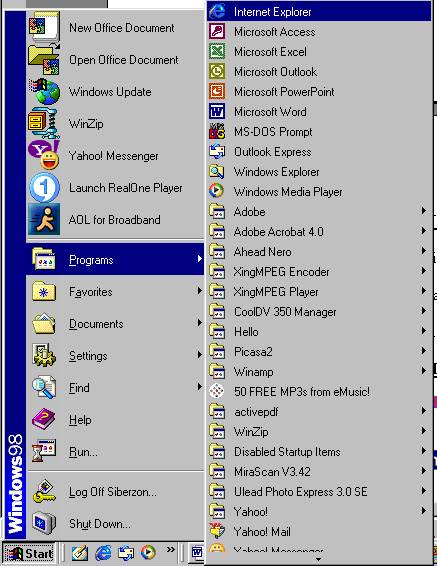
MEMINDAHKAN TEKS DARIPADA INTERNET KE MS.
WORD
Highlightkan teks yang dikehendaki
Pergi ke Edit di Bar Menu atau klik kanan pada mana-mana perkataan yang
telah dihighlight.
Pilih copy
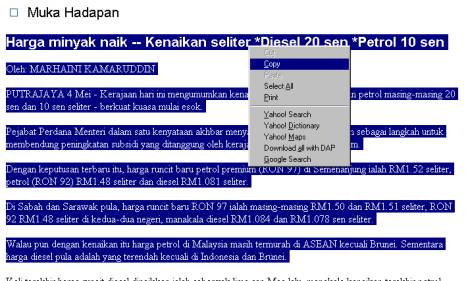
Buka tetingkap Microsof Word
Pergi ke Edit di Bar Menu atau klik kanan dimana-mana bahagian helaian
kerja
Pilih paste
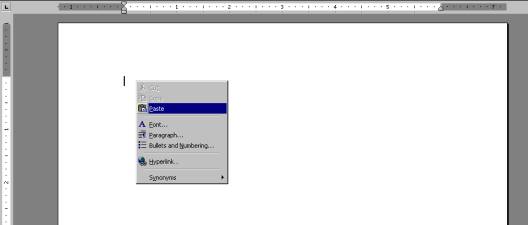
MEMINDAHKAN GAMBAR DARIPADA INTERNET KE MICROSOFT
WORD
Highlightkan teks yang dikehendaki
Pergi ke Edit di Bar Menu atau klik kanan pada mana-mana perkataan yang
telah dihighlight.
Pilih copy
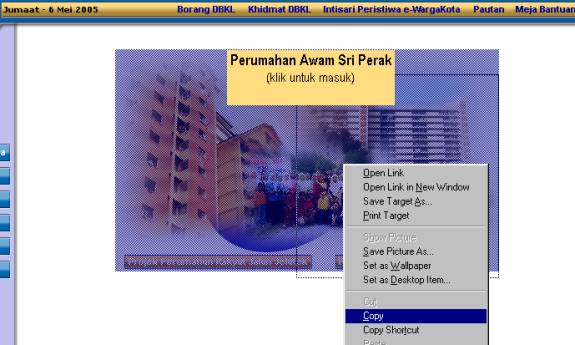
Pergi ke Edit di Bar Menu atau klik kanan dimana-mana bahagian helaian
kerja
Pilih paste
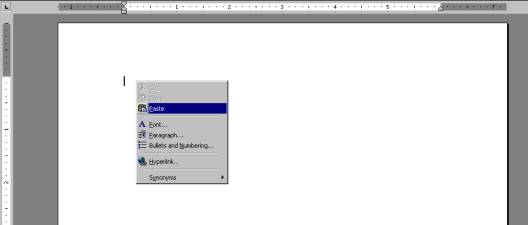
MENYIMPAN
ALAMAT-ALAMAT WEB KEGEMARAN
Seringkali terjadi dimana alamat-alamat web yang disimpan didalam fail Favorites akan terpadam apabila komputer kita mengalami masalah. Perkara ini dapat diatasi dengan menyimpan semua alamat-alamat tersebut dalam Microsoft Word dan seterusnya disimpan kedalam storan seperti cakera keras, cakera liut, cakera padat ataupun e-mail. Cara-cara untuk melakukan tugasan ini adalah seperti berikut:-
Highlight alamat web yang dikehendaki
Pergi ke Edit di Bar Menu atau klik kanan pada mana-mana perkataan yang
telah dihighlight.
Pilih copy
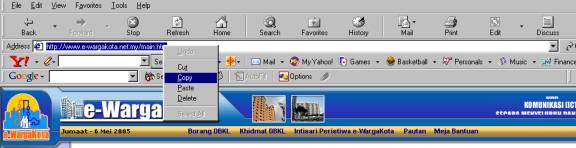
Pergi ke Edit di Bar Menu atau klik kanan dimana-mana bahagian helaian
kerja
Pilih paste
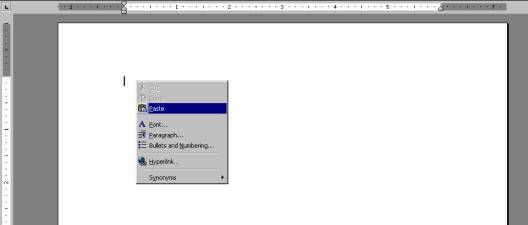
Pergi ke File di Bar Menu dan pilih Save As
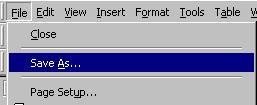
Berikan nama pada fail tersebut
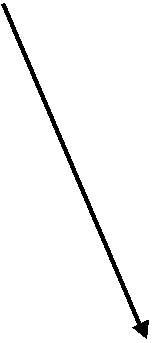
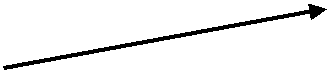
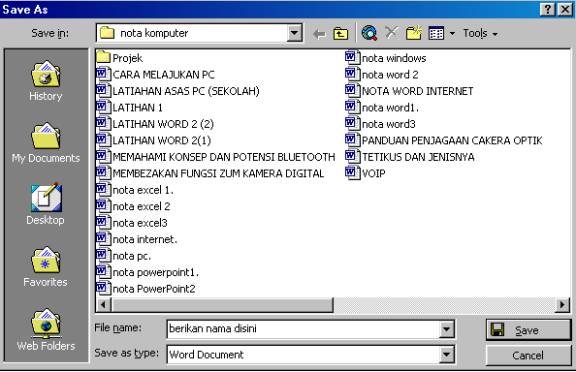
Kemudian klik butang Save
* bagi penyimpanan kedalam cakera liut, pastikan anda memilih 3 ½ Floppy (A:)
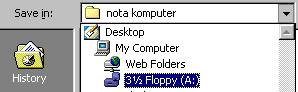
* bagi penyimpanan kedalam cakera padat, pastikan anda mempunyai CD Writer
* bagi penyimpanan kedalam e-mail pula, pastikan anda mempunyai akaun e-mail
MEMBINA HYPERANGKAIAN
TEKS KE LAMAN WEB
Kadangkala kita ingin membina sedikit sinopsis mengenai sesebuah laman web, adalah lebih menarik seandainya kita dapat menyambung terus sinopsis tersebut ke laman web yang berkenaan. Ini dapat dilakukan dengan menggunakan perintah Hyperangkaian. Cara-cara untuk melakukan tugasan ini adalah seperti berikut:-
Highlight perkataan yang hendak dirangkaikan
Pergi ke Insert di Bar Menu atau klik kanan pada mana-mana perkataan yang
telah dihighlight.
Pilih Hyperlink
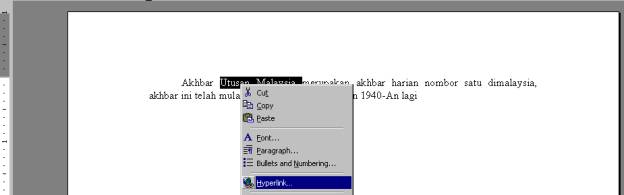
Salin alamat web yang hendak di rangkaikan atau
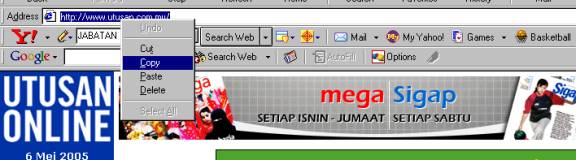
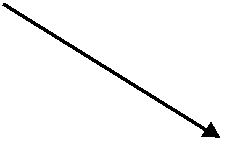 Taibkan alamat web yang hendak dirangkaikan
Taibkan alamat web yang hendak dirangkaikan
Klik OK

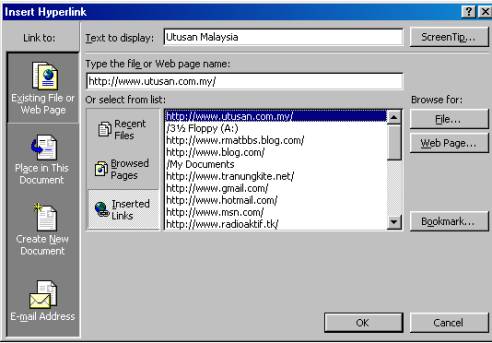
Kini perkataan yang telah dihighlight tadi akan berwana biru dan bergaris
Anda hanya perlu klik sekali pada perkataan tersebut bagi membuka laman web yang telah dirangkaikan.

MEMBINA HYPERANGKAIAN GAMBAR KE LAMAN WEB
Kadangkala kita ingin merangkaikan sesuatu gambar ke laman web tertentu bagi memdapatkan penerangan mengenai gambar tersebut. Ini boleh dilakukan dengan merangkaikan gambar tersebut ke laman web yang mempunyai maklumat mengenainya.
Cara-cara untuk melakukan tugasan ini adalah seperti berikut:-
Highlight gambar yang hendak dirangkaikan
Pergi ke Insert di Bar Menu atau klik kanan pada mana-mana gambar yang
telah dihighlight.
Pilih Hyperlink
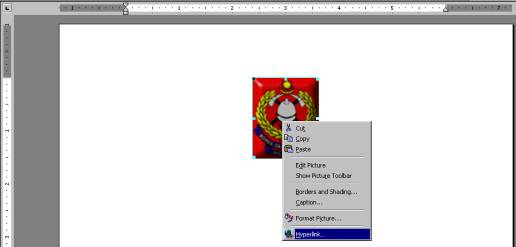
Salin alamat web yang hendak di rangkaikan atau
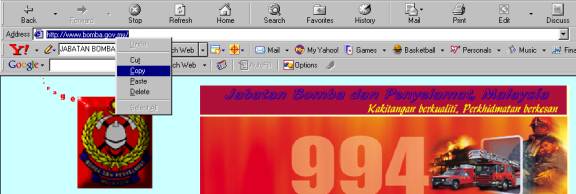
Taibkan alamat web yang hendak dirangkaikan
![]()
Klik OK


Kini gambar yang dihighlight tadi telah dirangkaikan ke laman web berkenaan.
Anda hanya perlu klik sekali pada gambar tersebut bagi membuka laman web yang telah dirangkaikan.

Dokumen yang telah selesai pastinya akan disimpan, pelbagai storan boleh digunakan untuk tujuan ini. Salah satu daripada storan tersebut ialah menyimpan di internet.
Klik pada butang upload
![]()

Klik butang Browse


Pilih fail yang hendak disimpan
Klik Open


Nama fail
tersebut akan tertera di kotak dialog upload
Kemudian klik butang upload
![]()
Sebanyak 5 fail
boleh dimuatnaik pada satu-satu masa

Satu kotak dialog yang menunjukan proses upload sedang berjalan
 JANGAN SEKALI-KALI KLIK PADA TETINGKAP
TERSEBUT SEMASA PROSES MUATNAIK SEDANG DIJALANKAN KECUALI UNTUK MEMBATALKAN
PROSES TERSEBUT DENGAN KLIK PADA BUTANG CANCEL
JANGAN SEKALI-KALI KLIK PADA TETINGKAP
TERSEBUT SEMASA PROSES MUATNAIK SEDANG DIJALANKAN KECUALI UNTUK MEMBATALKAN
PROSES TERSEBUT DENGAN KLIK PADA BUTANG CANCEL

Setelah proses muatnaik selesai
Satu kotak dialog akan muncul
![]() Klik butang “Go to My Files” untuk melihat
fail yang dimuatnaik tadi atau
Klik butang “Go to My Files” untuk melihat
fail yang dimuatnaik tadi atau
![]()

Klik butang “Upload More Files” untuk memuatnaik fail lain.
Fail yang dimuatnaik telah berada dalam senara My Files

MEMUATURUN FAIL YANG DISIMPAN
![]() Klik butang “Download” pada fail yang
hendak di muaturun
Klik butang “Download” pada fail yang
hendak di muaturun

Klik butang “Save this file to disk” untuk menyimpan ke cakera keras atau
Klik butang “Open this file from its current location” untuk membuka fail tanpa disimpan ke cakera keras
Kemudian klik OK.

Tunggu sehingga proses muaturun selesai

Setelah proses muaturun selesai
Klik Open untuk membuka fail tersebut atau
Klik Open Folder untuk membuka folder yang memegang fail tersebut atau
Klik Close untuk menutup kotak dialog “File Download” tanpa sebarang tindakan
